Quickstart: Microsoft 365-groepen instellen om te verlopen in Microsoft Entra-id
In deze quickstart stelt u het verloopbeleid in voor uw Microsoft 365-groepen. Wanneer gebruikers hun eigen groepen kunnen instellen, kunnen niet-gebruikte groepen zich vermenigvuldigen. Eén manier om niet-gebruikte groepen te beheren, is door verloopbeleid voor deze groepen in te stellen om het handmatig verwijderen van groepen te verminderen.
Verloopbeleid maken is eenvoudig:
- Groepen met gebruikersactiviteiten worden automatisch vernieuwd als de verloopdatum nadert
- Groepseigenaren worden op de hoogte gesteld als een groep moet worden vernieuwd die op het punt staat te verlopen
- Een groep die niet wordt vernieuwd, wordt verwijderd
- Een verwijderde Microsoft 365-groep kan binnen 30 dagen worden hersteld door een groepseigenaar of door een Microsoft Entra-beheerder
Notitie
Microsoft Entra-id, onderdeel van Microsoft Entra, gebruikt intelligentie om groepen automatisch te vernieuwen op basis van het feit of ze onlangs zijn gebruikt. Deze verlengingsbeslissing is gebaseerd op gebruikersactiviteit in groepen in Microsoft 365-services als Outlook, SharePoint, Teams, Yammer en andere.
Als u geen Azure-abonnement hebt, maakt u een gratis account voordat u begint.
Vereiste
De minst bevoorrechte rol die nodig is om een groepsverloop in te stellen is de gebruikersbeheerder in de organisatie.
Maken van gebruikers voor groepen inschakelen
Tip
Stappen in dit artikel kunnen enigszins variëren op basis van de portal waaruit u begint.
Meld u aan bij het Microsoft Entra-beheercentrum als ten minste een Globale Beheer istrator.
Blader naar Identiteitsgroepen>>Alle groepen en selecteer Vervolgens Algemeen.
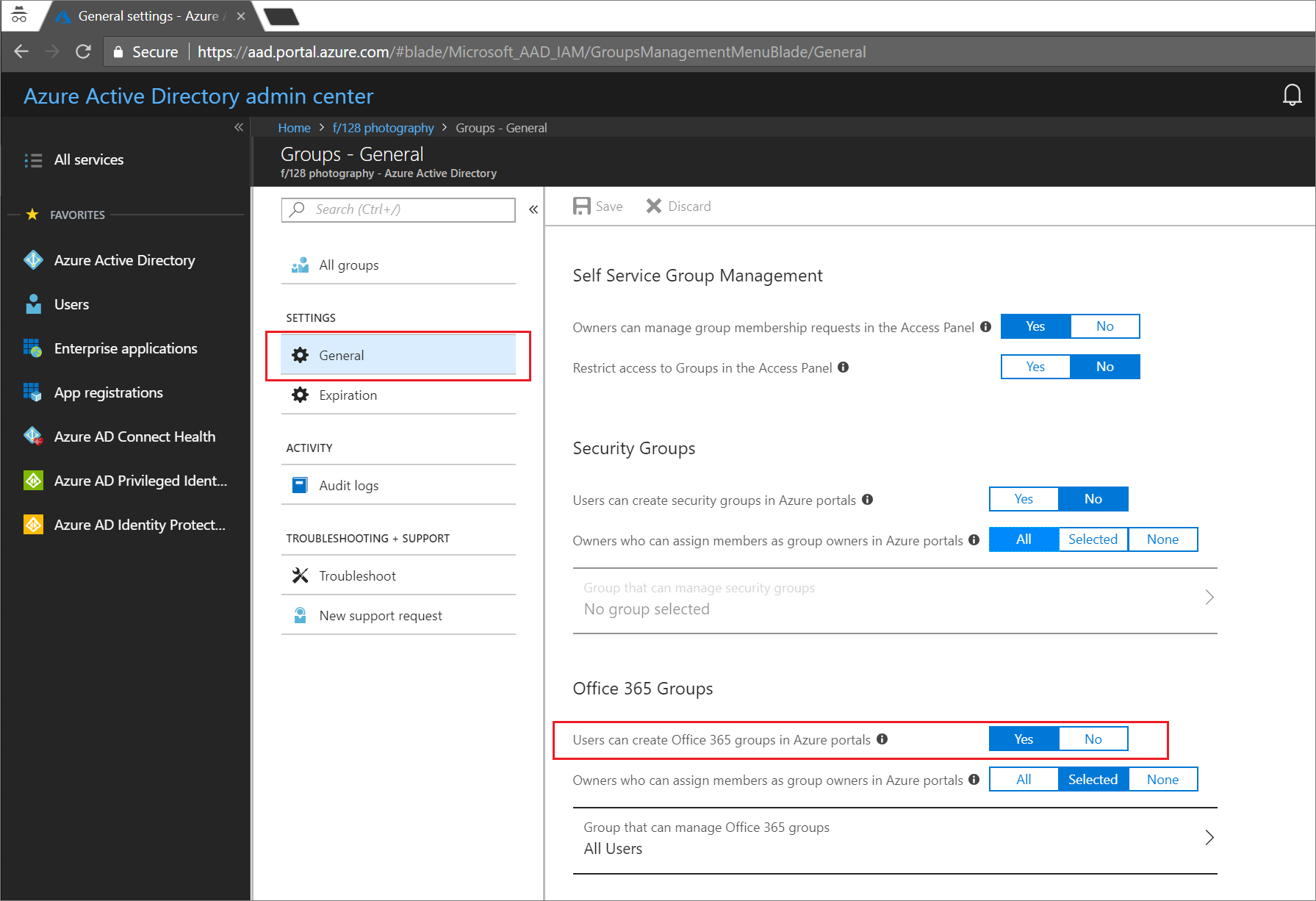
Gebruikers instellen kunnen Microsoft 365-groepen maken in Azure Portals, API of PowerShell op Ja.
Selecteer Opslaan om de groepsinstellingen op te slaan als u klaar bent.
Verloopdatum van de groep instellen
Meld u aan bij het Microsoft Entra-beheercentrum als ten minste een groepen-Beheer istrator.
Blader naar Identiteitsgroepen>>Alle groepen>Verlopen om de verloopinstellingen te openen.
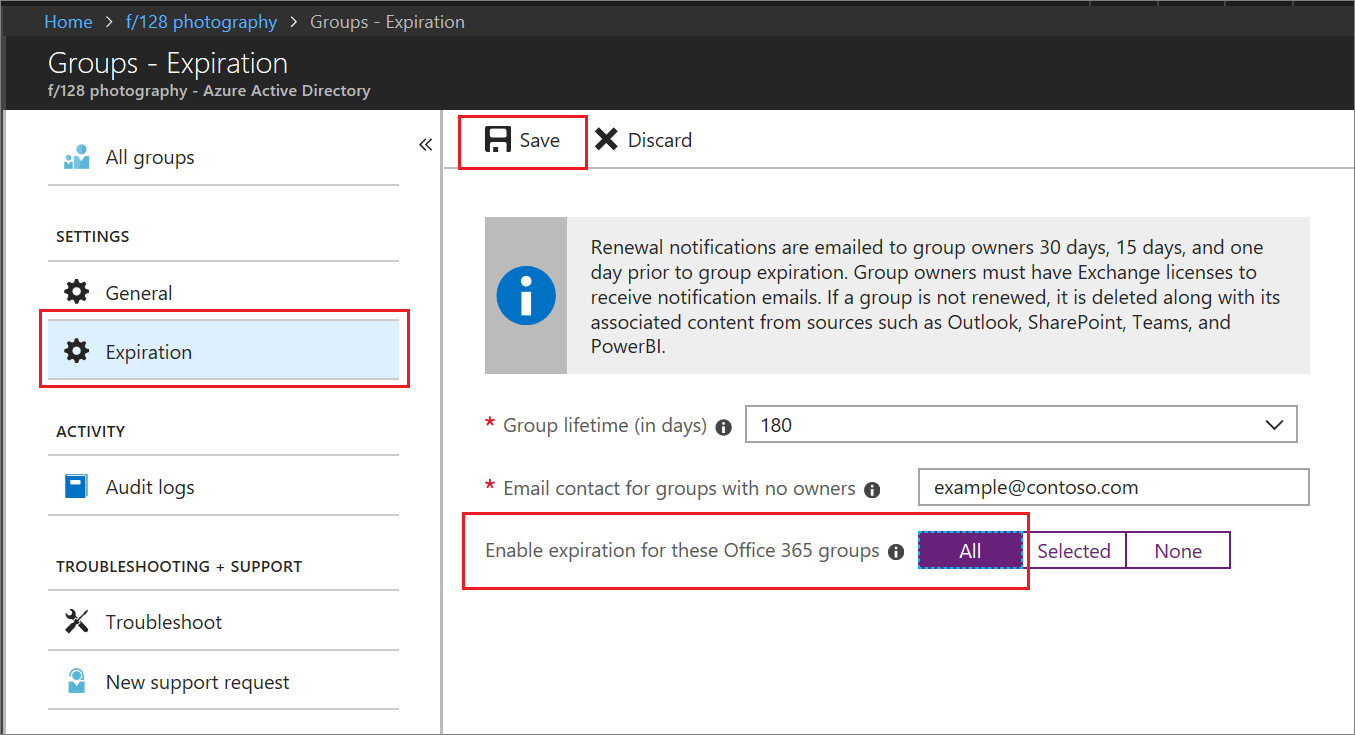
Stel het verloopinterval in. Selecteer een vooraf ingestelde waarde of voer een aangepaste waarde van meer dan 31 dagen in.
Geef een e-mailadres op waar meldingen over verlooptijden naartoe moeten worden gestuurd als een groep geen eigenaar heeft.
Stel voor deze quickstart Verloop inschakelen voor deze Microsoft 365-groepen in op Alle.
Selecteer Opslaan om de instellingen voor het verloop op te slaan als u klaar bent.
Dat is het! In deze quickstart hebt u het verloopbeleid ingesteld voor de geselecteerde Microsoft 365-groepen.
Resources opschonen
Verloopbeleid verwijderen
- Meld u aan bij het Microsoft Entra-beheercentrum als ten minste een groepen-Beheer istrator.
- Blader naar Identiteitsgroepen>>Alle groepen>Verlopen.
- Stel Verloopdatum voor deze Microsoft 365-groepen inschakelen in op Geen.
Maken van gebruikers voor groepen uitschakelen
- Blader naar groepsinstellingen>voor identiteitsgroepen>>algemeen.
- Stel Gebruikers kunnen Microsoft 365-groepen maken in Azure Portals in op Nee.
Volgende stappen
Zie het volgende artikel voor meer informatie over de verloopdatum, inclusief instructies voor PowerShell en technische beperkingen: